En av de mest populære måtene å bruke Twitter på Windows er TweetDeck. Med muligheten til å legge til flere brukere, kolonner, se direkte meldinger og gjøre alt for å administrere, mangler du ikke mange funksjoner på nettstedet selv. Men hva om du leter etter en mer ren og enkel app som lar deg bruke Twitter på en konto? Tweetz passer til regningen.
Viktig merknad: Installasjonsveiviseren for Tweetz inneholder adware som du sannsynligvis ikke vil ha på datamaskinen. Sørg for å lese hvert trinn forsiktig under installasjonen, slik at du kan velge bort.
La oss komme i gang:
Trinn 1: Last ned og installer en kopi av Tweetz. //mike-ward.net/downloads
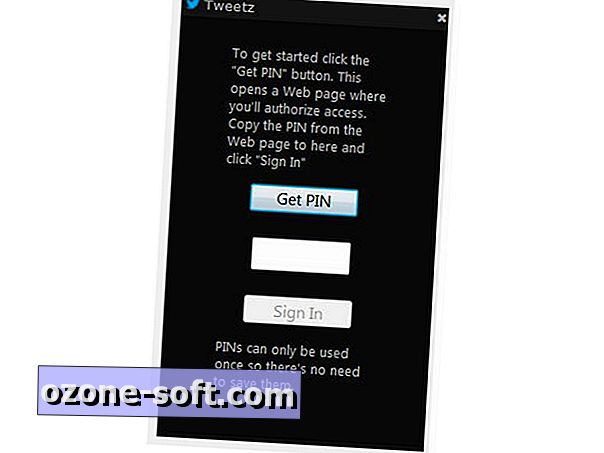
Trinn 2: For å koble til Twitter-kontoen må du få en godkjennings-PIN-kode. Klikk på Få PIN-kode og logg deretter på Twitter-kontoen din. Skriv inn PIN-koden i den angitte tekstboksen for å logge på fra appen.
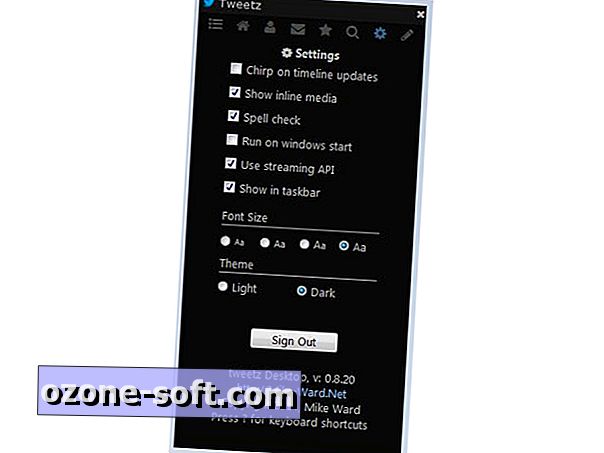
Trinn 3: Klikk på tannhjulikonet for å åpne Innstillinger-området. Her kan du bestemme hvordan du vil at klienten skal oppføre seg på skrivebordet. Av disse alternativene, viser inline media og show i oppgavelinjen er to av de mest nyttige. Du kan også velge mellom et lys og mørkt tema (bildet nedenfor).
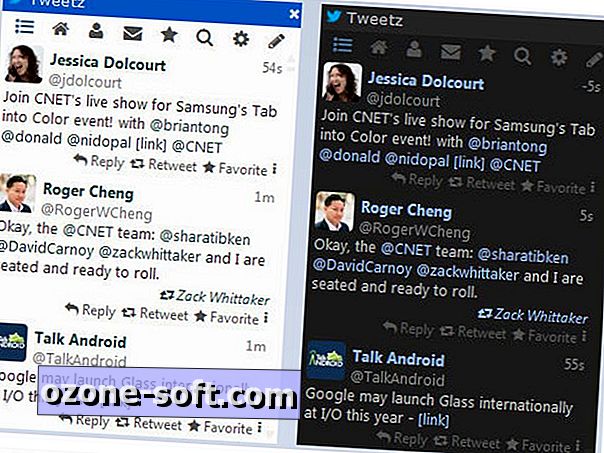
Knappene over toppen av appen er ganske standard, og lar deg se tidslinjen, svarene, direkte meldinger, favoritter og søke etter brukere eller emner.
Nå, hvis du virkelig vil effektivisere bruken av klienten, sjekk disse hurtigtastene:
- n - komponere ny tweet
- j - bla bakover på tidslinje, svar, meldinger og favoritter
- k - bla fremover på tidslinje, svar, meldinger og favoritter
- r - svar på dagens tweet
- f - favoritt nåværende tweet
- t - retweet nåværende tweet (dette er buggy, og kan ikke fortrykkes fra appen)
- / - Åpne søk
- Ctrl + Home - gå til toppen
- Ctrl + End - gå til slutt
- Ctrl + Enter - send tweet
- Ctrl + x - lukk Tweetz
Hva synes du om denne klienten? Nok funksjoner som passer dine behov? Del dine tanker i kommentarene.









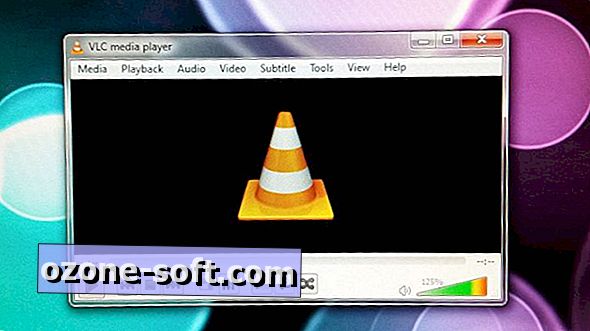



Legg Igjen Din Kommentar